学习目标
- 描述爱因斯坦搜索推荐如何使您个性化提前输入搜索。
- 说明实现每个“爱因斯坦搜索推荐”功能所需进行的自定义。
- 说明“爱因斯坦搜索推荐”如何改善购物者的体验。
- 列出可用于“爱因斯坦搜索推荐”的测试工具。
介绍
作为销售商,布兰登·威尔逊(Brandon Wilson)希望确保其购物者能够准确找到他们想要的东西。一个很好的方法是为他们提供很棒的搜索建议。Salesforce B2C Commerce提供以下方面的现成搜索建议:
- 附加短语
- 分类目录
- 品牌名称
- 产品展示
- 内容
当购物者在顶部或左侧窗格中选择类别或子类别时,该购物者将获得建议,拼写更正以及针对该类别或子类别的完整术语。布兰登将建议配置为按组列出(例如类别,品牌或内容),然后将其链接到特定页面,例如类别登录页面或短语的搜索结果。他还显示带有图像,产品类别或价格的建议。
搜索建议
Salesforce B2C Commerce提供了简单且增强的搜索建议。通过简单的搜索建议,作为购物者类型,建议的术语列表随每个字符更新。如果购物者选择了建议,则B2C Commerce会在搜索中使用该建议。每个字词旁边都会显示点击计数,这是字词的排序方式。这是在店面中找到的产品或商品的数量,而不是产品的可用性。
默认情况下,增强搜索建议处于启用状态。Brandon可以使用以下路径在Business Manager中创建其他搜索建议:商家工具>搜索>搜索字典>建议短语。
简单与增强
这是简单搜索建议和增强搜索建议之间的区别。
| 简单 | 增强型 |
|---|---|
| 类别,品牌和额外的短语。 |
|
| 整个词组匹配。例如,当客户开始输入第一个单词“数字”时,B2C Commerce建议使用“数码相机”类别,而当购物者开始输入短语“相机”的第二个单词时,则不建议使用“数码相机”类别。 | 与单词位置无关的匹配项。例如,当购物者输入“相机”时,B2C Commerce建议使用“数码相机”。 |
| 命中计数是预先计算的,可以过时。 |
|
不建议使用简单搜索建议。如果使用它们,则应切换到增强型搜索建议。只有增强型搜索建议可与爱因斯坦搜索建议一起使用。
爱因斯坦搜索建议
爱因斯坦搜索建议通过显示可用的最相关搜索建议来改善购物者的搜索体验。借助爱因斯坦搜索推荐,您可以:
- 在搜索结果页面上降低放弃率。
- 最小化零搜索结果的可能性。
- 通过店面搜索提高购物者满意度。
爱因斯坦搜索建议将简单和增强的搜索建议提升到另一个层次,使布兰登可以个性化预先输入搜索。爱因斯坦将机器学习算法应用于它从Cloud Kicks站点和特定购物者搜索接收到的内部viewSearch活动。该算法识别与购物者最相关的搜索短语并产生推荐。
爱因斯坦会根据针对购物者位置和设备类型的整个站点范围内的搜索活动,实时更新搜索结果。例如,如果购物者键入“ swe”,而他们还没有搜索过毛衣或运动裤,则爱因斯坦会寻找以swe开头的短语以表示设备和位置。如果在该级别有足够的数据,爱因斯坦将返回一个短语。如果没有足够的数据,爱因斯坦将在更大的数据池和设备中进行搜索,直到找到结果为止。
功能与努力
布兰登如何实施“搜索推荐”取决于他要使用的功能。这是他需要执行的工作(以及需要他的帮助)以实现“搜索建议”功能。
| 特征 | 定制? | 水平 | 细节 | 角色 |
|---|---|---|---|---|
| 搜索词自动补全和自动更正 | 没有 | 没有 | 通过搜索首选项激活。 | 跟单员 |
| 自动建议其他搜索词组 | 是 | 低 | 自定义现有的搜索提前弹出菜单以呈现多个搜索短语建议。 | 开发者 |
| 最近搜寻词组 | 是 | 中 | 自定义现有的搜索提前弹出菜单,以检索和呈现爱因斯坦生成的最近搜索短语。 | 开发者 |
| 热门搜寻词组 | 是 | 低 | 自定义现有的提前搜索快速弹出菜单,以检索和呈现爱因斯坦生成的流行搜索短语。基于最近的搜索短语。 | 开发者 |
布兰登可以从不需要或不需要店面自定义级别的简单功能开始。这些可以快速改善他的搜索建议的相关性。但是他想实现所有功能,以显着改善与每个购物者的搜索建议相关性。
实施方法
Cloud Kicks已经部署了Commerce Cloud Einstein。目录和订单提要作业已经在流动,并且活动跟踪已启用。因此,布兰登在开发人员Vijay Lahiri的帮助下立即开始工作。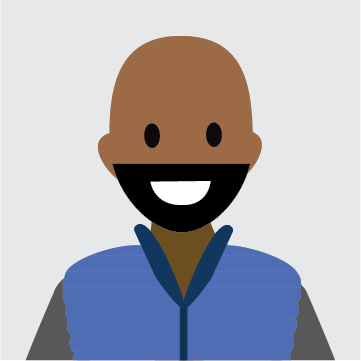
这是布兰登的实施方法。
- 在业务管理器中启用爱因斯坦搜索建议。
- 要求Vijay扩展搜索建议显示以呈现多个建议。
- 要求Vijay实施最近的搜索短语。
- 要求Vijay实施流行的搜索短语。
与任何店面定制一样,布兰登确保其团队有足够的时间来计划,实施和测试这些功能,然后再将它们部署到生产中。
在业务管理器中启用
像大多数商家一样,Cloud Kicks已经在其店面中启用了预输入搜索,因此启用“搜索建议”将立即生效。
这是Brandon启用搜索推荐的方式。
- 打开业务经理。
- 选择站点>商户工具>搜索>搜索首选项。
- 选择“启用爱因斯坦搜索建议”。
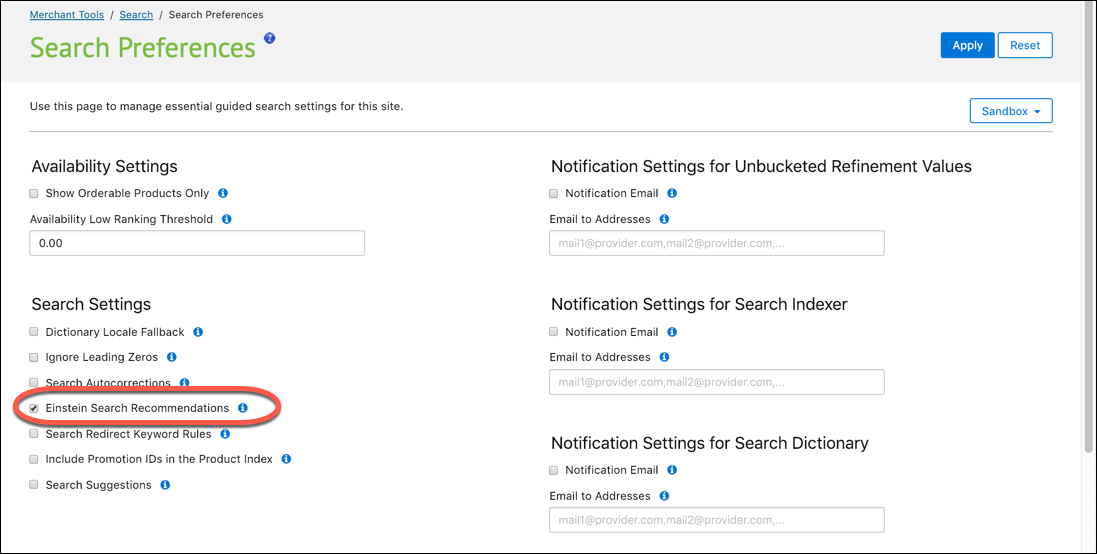
一旦他的管理员Linda Rosenberg复制了搜索设置,从演出阶段到生产和开发,他的购物者将开始看到更多个性化的建议!
扩展搜索建议显示
布兰登的店面已经使用了预输入搜索弹出菜单(扩展搜索框)。他的搜索弹出菜单包括位于搜索栏正下方的“搜索”或“您的意思”功能。他需要做的就是 在业务经理中选择“爱因斯坦搜索推荐”,他很高兴。
布兰登通过在选中该框之前,然后在选中该框并重新索引之后,比较特定三字符搜索的搜索结果来验证搜索建议是否正常工作。
实施近期和热门搜索
为了使用最近流行的搜索功能,Brandon让Vijay将这些API方法添加到了预输入弹出菜单中。
- getRecentSearchPhrases():返回由购物者最近的搜索推动的短语。
- getPopularSearchPhrases():返回网站上最受欢迎的短语。
测试工具
布兰登使用多种工具来测试其实现。
搜索索引查询测试工具
布兰登想分析爱因斯坦对他的自动完成和搜索字词更正的影响。他可以使用“搜索索引查询测试工具”来做到这一点。这是如何做。
- 打开业务经理。
- 选择站点>商户工具>搜索>搜索索引查询测试。
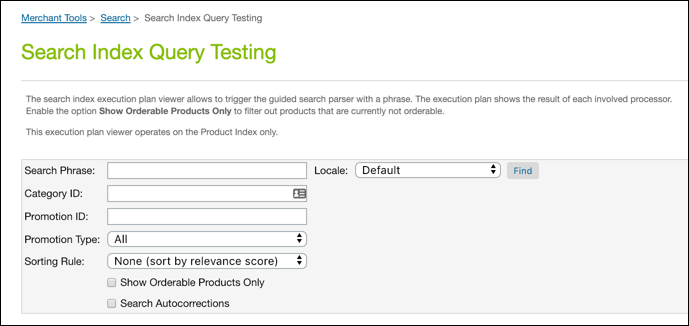
- 输入搜索词:shoes。
- 启用自动更正。
- 查看索引查询测试工具显示的结果,并将其与店面进行比较以验证体验的一致性。
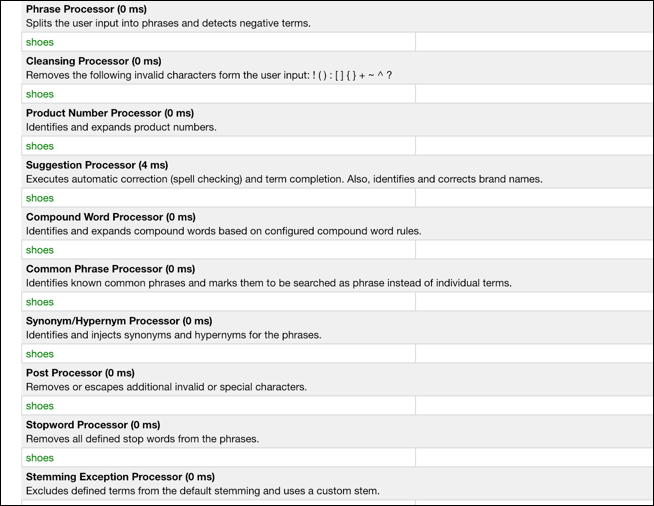
该工具记录了B2C Commerce店面搜索使用的各种处理器的性能和结果。启用搜索建议后,爱因斯坦进行的自动更正将显示在处理结果中。
查询测试工具的底部是与搜索词组匹配的产品列表。在列表上方,有一个“您是故意的”标签,其中包含爱因斯坦生成的搜索建议。建议还包括预输入搜索弹出菜单中显示的内容。它们显示的相关性从最高到最低。
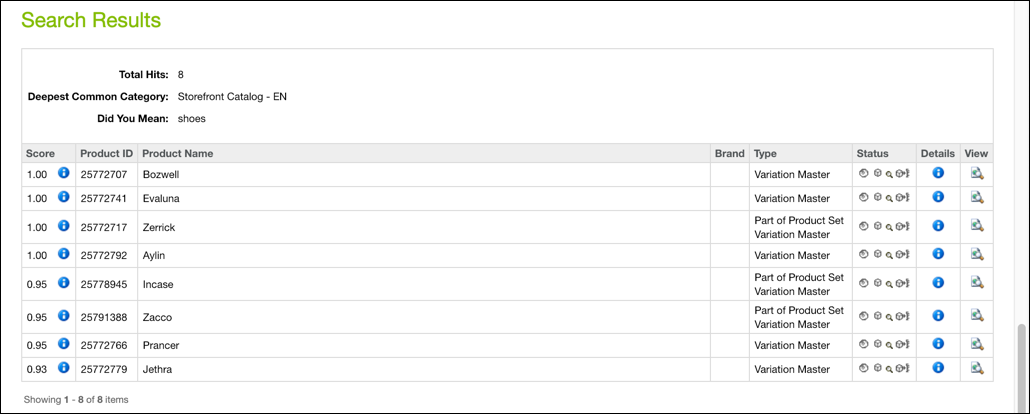
布兰登在启用“搜索推荐”的情况下运行了一项测试,并在另一项禁用了“搜索建议”的情况下进行了测试,并比较了结果。
A / B测试
布兰登使用第三方A / B测试工具对“搜索推荐”进行A / B测试。B2C Commerce原生A / B测试工具目前不支持爱因斯坦搜索推荐书的A / B测试。
推荐验证器
布兰登在Commerce Cloud推荐验证器中检查“搜索推荐”结果。
